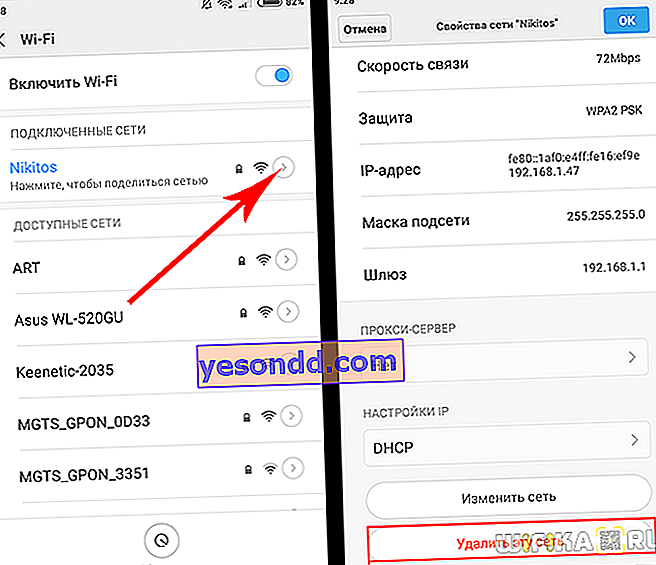Oggi ti mostrerò come scoprire e cambiare la password sul router wifi TP-Link, che è quella predefinita, da un computer o da un telefono. Molto spesso, la password standard del router assomiglia a "admin". Inserire un nuovo nome utente e una nuova password sul router TP Link è il primo passaggio standard che deve essere eseguito immediatamente nella fase di configurazione iniziale nel pannello 192.168.0.1 o tplinkwifi.net. Ha anche senso cambiare la password per la connessione e il nome della rete wifi TP-Link. Questo può essere fatto sia tramite un computer che da un telefono. Come sai, ogni router ha due o anche tre o più chiavi di accesso contemporaneamente. Uno proviene dal pannello di amministrazione, l'altro dalla rete wireless. Vediamo come cambiare e metterne uno nuovo su ciascuno di essi. Questo manuale funziona con qualsiasi modello Tp-Link: TL-WR740N, TL-WR841N, TL-WR940N, TL-WA701ND, TL-WR743ND, TL-WR842ND,TL-MR3220, Arcehr C2, Archer C1200, ecc.
Come trovare e modificare la password Wi-Fi TP-Link standard da un computer?
Esistono molte versioni del firmware del router e sono ancora tutte in uso. Pertanto, ti mostrerò come impostare una password per la rete WiFi e il pannello di controllo sulla vecchia e nuova versione dell'interfaccia web.
Per prima cosa, parliamo di come scoprire la password predefinita per la connessione alla rete wifi del router TP-Link. Poiché ci sono molte modifiche, molte hanno connessioni diverse. Ad esempio, in alcuni modelli il segnale wireless pronto all'uso non è protetto in alcun modo. Ha un nome come "TP-LLINK_XXX" ed è aperto per la connessione a tutti subito dopo l'accensione del dispositivo. La chiave per l'autorizzazione stessa viene impostata durante la prima configurazione del router.
In altri, il wifi è immediatamente protetto da password per impostazione predefinita. In questo caso, è indicato su un adesivo nella parte inferiore del router.

Dopo la connessione, è necessario cambiarlo in un altro nel pannello di controllo.
Come proteggere con password il wifi su un router TP-Link e inserire la tua chiave di autorizzazione
Vediamo ora come viene modificata la password dalla rete wireless. Puoi mettere la tua chiave per la connessione al WiFi, che viene distribuito dal router TP-Link, puoi utilizzare il menu "Modalità wireless - Sicurezza wireless"
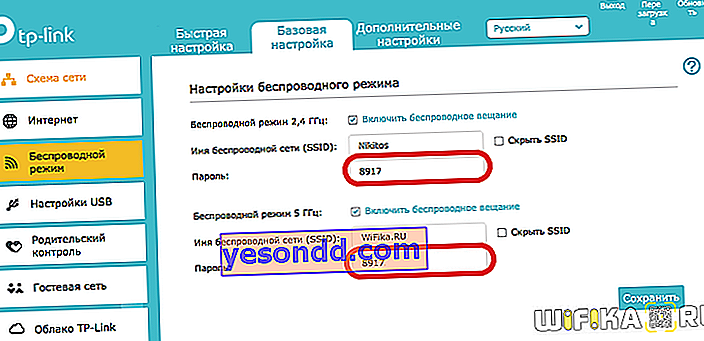
Nella vecchia versione "verde" del pannello di amministrazione troviamo nel menu la voce "Modalità wireless - Protezione wireless". Nella colonna WPA / WPA2, imposta un segno di spunta per attivare la protezione e indica la tua password nel campo di immissione "Password PSK"

E su TP-Link TL-WR820N - solo "Password" nelle impostazioni wireless avanzate.

Se il router è economico e può distribuire solo una rete a 2,4 GHz, ci sarà un solo valore. Nel mio esempio, il router è dual-band, quindi posso sostituirlo per due reti contemporaneamente: 2,4 e 5 GHz.
Per salvare le impostazioni alla fine, premere il pulsante corrispondente.
Come inserire una password su un router TP-Link da un telefono?
Nei nuovi modelli TP-Link, puoi anche modificare il tuo login e password dal tuo telefono cellulare. Per fare ciò, è necessario installare il programma TP-Link Tether su di esso.
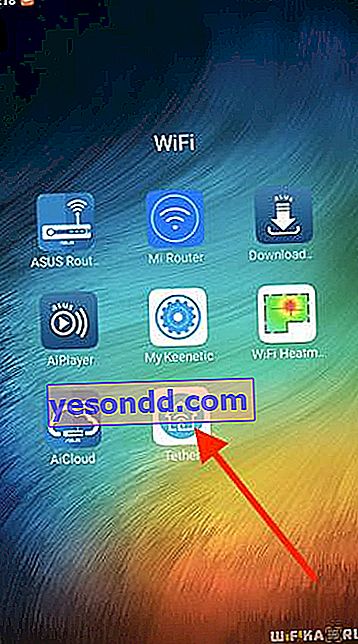
Dopo averlo inserito, vedremo l'attuale SSID delle reti wireless che questo router distribuisce.

Selezioniamo quello in cui è necessario modificare la password tramite il telefono. E apportiamo le modifiche necessarie.
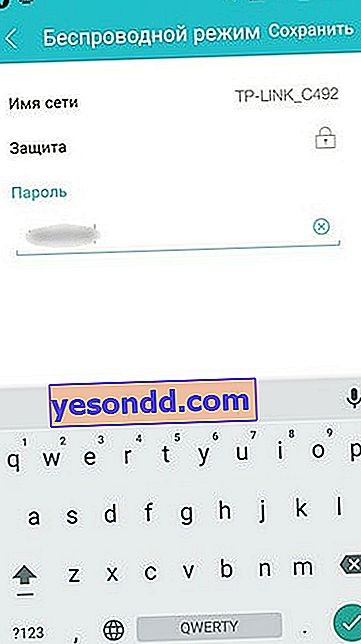
Allo stesso modo, una nuova password viene impostata quando si sostituisce un router o si passa a un nuovo provider se si decide di modificare le impostazioni nel vecchio dispositivo.
Come cambio la password amministratore su un router TP-Link?
Ora parliamo di modificare il valore della chiave di accesso nella sezione di amministrazione. Per impostazione predefinita, tutti accedono al router utilizzando il login e la password admin-admin. Tuttavia, per la sicurezza della rete, si consiglia vivamente di sostituirli con i propri valori più affidabili.
Per fare ciò, vai all'area di amministrazione su //192.168.0.1 utilizzando la password ADMIN. Se non si adatta, dovrai utilizzare la funzione di ripristino delle impostazioni di fabbrica di TP-Link. Quindi configura il router da zero.
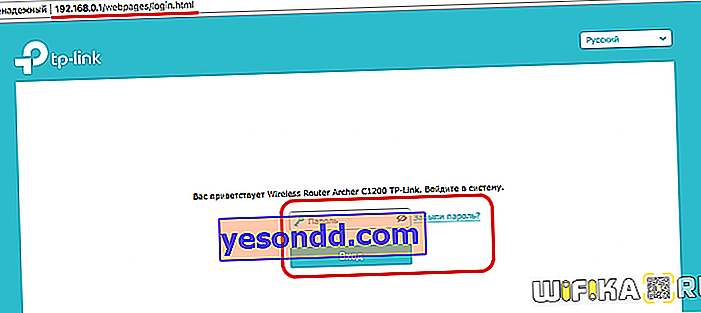
Qui apriamo il menu "Strumenti di sistema" e andiamo alla sezione "Amministrazione". Il primo blocco della pagina è solo responsabile della modifica della password standard dell'amministratore di TP-Link. Devi prima inserire quello vecchio, poi quello nuovo due volte, quindi fare clic sul pulsante "Salva".
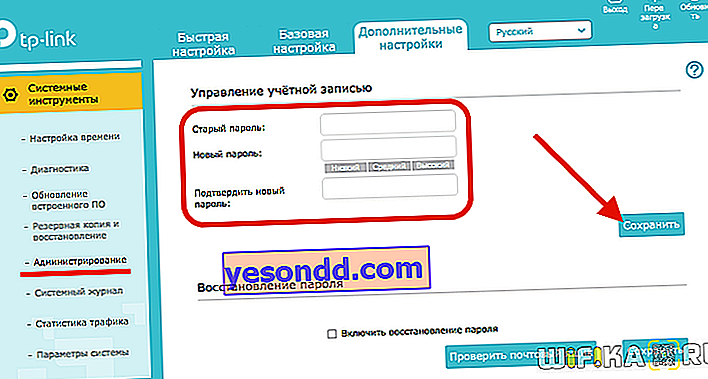
Ed è così che appare questa sezione in un altro popolare modello TP-Link WR820N
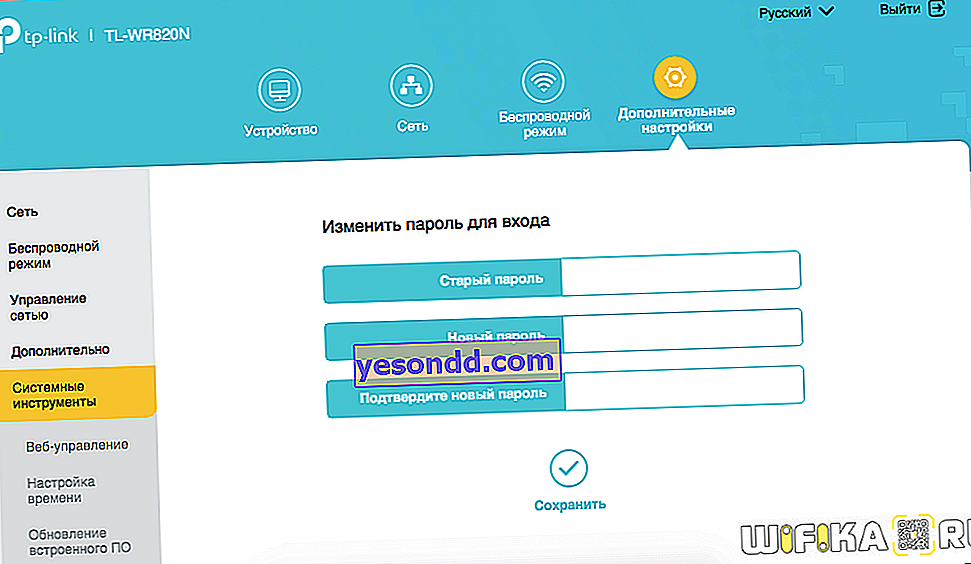
Sui vecchi modelli TP-Link, apri il menu Strumenti di sistema - Password. E inserisci i valori vecchi e nuovi: login e password dal tuo account personale.
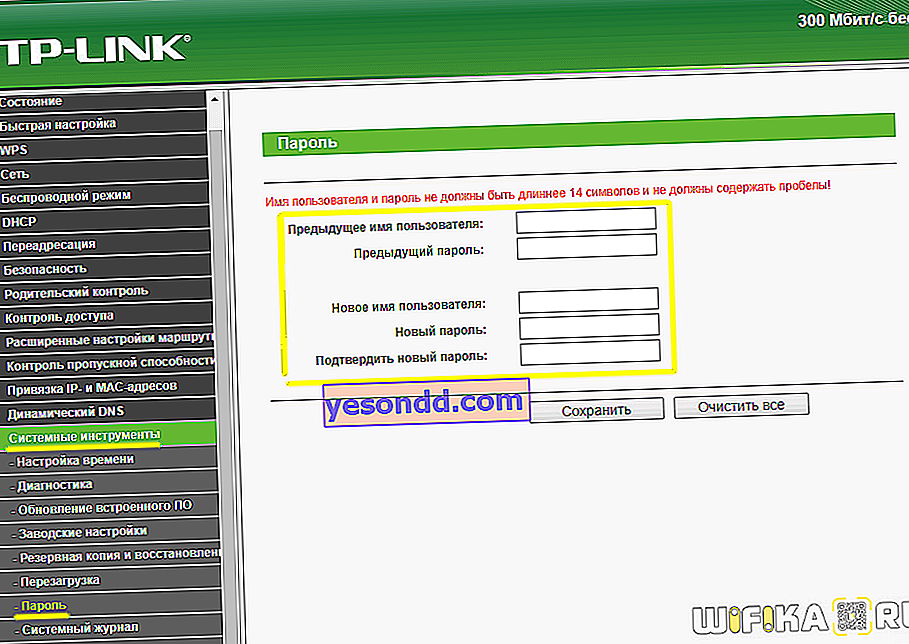
Recupero password dal router TP-Link
Immediatamente ti consiglio di prestare attenzione al secondo blocco. Se attivi la casella di controllo "Abilita recupero password", si apriranno le impostazioni per l'inserimento dei dati per la connessione a una casella di posta. Se la password corrente viene persa, verrà inviata un'e-mail per ripristinarla. Proprio come se avessi dimenticato la password di un account su uno dei siti. Assicurati di utilizzare questa funzione in modo da non dover eseguire un hard reset e riconfigurare l'intera rete in futuro.
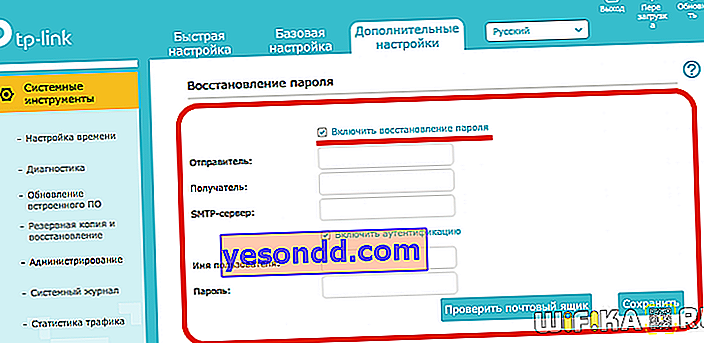
Puoi leggere altri modi più tradizionali per recuperare una password dimenticata su wifika.ru.
Come riconnettere computer e telefono al router TP-Link dopo aver cambiato la password WiFi?
Come ho scritto sopra, dopo aver cambiato la password sul router, per collegarti al wifi, dovrai anche apportare modifiche alle impostazioni sul computer. Per fare ciò, fare clic sull'icona della connessione wireless nell'angolo in basso a destra del pannello di Windows, si aprirà un elenco di reti. Indichiamo quella a cui eravamo abituati a collegarci con la vecchia password e cliccandoci sopra con il tasto sinistro del mouse - nel menù a tendina selezionare "Dimentica"
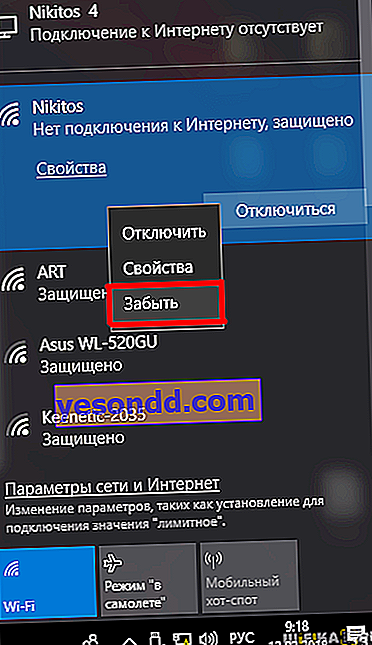
Ora puoi riconnetterti ad esso utilizzando la nuova chiave di autorizzazione.
Il telefono deve anche dimenticare la rete per cancellare le sue configurazioni con la vecchia password. Ad esempio, Xiaomi Redmi, devi aprire "Impostazioni" e andare su "Wi-Fi"
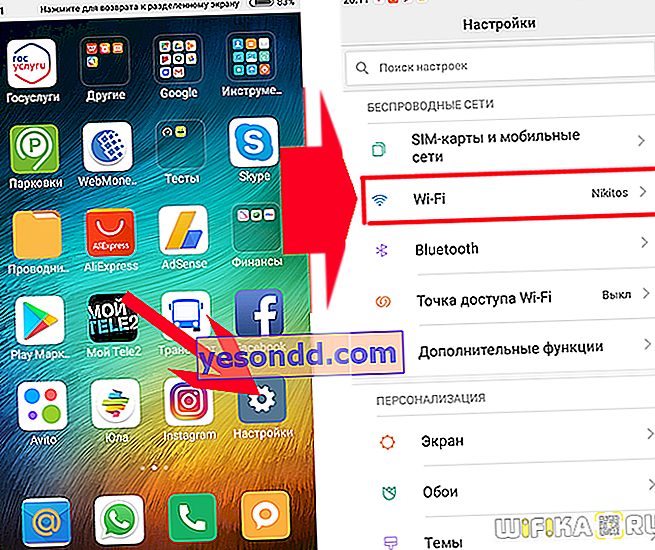
Successivamente, fai clic sull'icona "freccia" accanto al nome della rete a cui il telefono sta tentando senza successo di connettersi e scorri la pagina fino alla scritta "Elimina questa rete"